是什么
Cherry Studio是一款支持多个大语言模型(LLM)服务商的桌面客户端,兼容Windows、Mac和Linux系统。它为专业用户打造,内置300多个预配置的AI助手,涵盖写作、编程、设计等多个领域,可帮助用户在多种场景下提升工作效率。在数据安全保障方面运用了一系列加密和权限管理技术,确保用户数据安全。
主要功能
1. 多模型接入对话:提供对话界面,后端可由用户自主选择接入的模型,支持OpenAI、Gemini、Anthropic等主要LLM云服务,集成Claude、Peplexity、Poe等流行的AI Web服务,还支持通过Ollama运行本地模型。2. 智能助手:内置300多个预配置的AI助手,支持用户自定义助手的角色和功能。3. 多模型同时对话:支持在同一对话中使用多个模型。4. 文件支持:支持多种文件格式(如文本、PDF、图像等)。5. 其他功能:具备全局搜索、代码高亮、流程图可视化等功能,同时提供数据备份和多设备同步支持;拥有智能体功能,用户可根据不同场景选择智能体模版创建;具备AI绘图功能和AI翻译功能等。
应用场景
1. 写作领域:可借助预配置的写作类AI助手进行文章创作、文案撰写、诗歌创作等,还能利用翻译功能辅助外语写作。2. 编程领域:提供代码相关功能如代码高亮等,预配置的编程类智能助手可辅助代码编写、代码调试、算法设计等工作。3. 设计领域:通过AI绘图功能,帮助设计师进行创意启发、草图绘制等,智能助手也可为设计方案提供建议。4. 日常办公:多模型对话功能可用于信息查询、知识问答等,多设备同步和数据备份功能方便办公数据管理。5. 学习场景:学生可以使用其中的智能助手进行课程学习、作业辅导、语言学习等。
适用人群
AI爱好者、开发者、需要频繁使用LLM的用户、从事写作、编程、设计等工作的专业人员以及有学习需求的学生等。
常见问题
1. 如何下载和安装Cherry Studio AI桌面客户端? 用户可以访问Cherry Studio的官方网站,找到下载链接。点击后根据操作系统选择相应版本,下载完成后,按照提示进行安装即可。安装完成后,可以在桌面找到快捷方式启动应用。2. Cherry Studio AI的主要功能是什么? Cherry Studio AI提供了多种AI工具,包括文本生成、图像处理和语音识别等。用户可以通过这些工具进行内容创作、编辑和优化,提高工作效率。3. 使用过程中如何解决软件卡顿问题? 如果在使用过程中遇到卡顿,建议检查系统资源占用情况,关闭不必要的后台程序,并确保软件是最新版本。必要时,可以尝试重新启动软件或电脑。4. 恢复丢失的项目或文件的方法是什么? 若项目或文件意外丢失,用户可以查看软件的“历史记录”功能,找到之前的版本进行恢复。此外,建议定期手动保存工作以防数据丢失。5. Cherry Studio AI支持哪些文件格式? Cherry Studio AI支持多种常见的文件格式,包括文本文件(.txt、.docx)、图像文件(.jpg、.png)以及音频文件(.mp3)。具体支持的格式可以在官方文档中查看。6. 如何联系技术支持? 用户可以通过Cherry Studio官方网站上的“联系客服”页面提交问题,或者发送邮件至技术支持邮箱获取帮助。网站上也提供了常见问题解答,用户可以先查阅。
使用技巧
Cherry Studio AI 桌面客户端是一款强大的创作工具,用户可以充分利用其多种功能,提高工作效率。以下是一些使用技巧:1. **界面自定义**:利用桌面客户端的自定义界面功能,将常用工具和面板置于显眼位置,方便快速访问。2. **快捷键使用**:熟悉并使用快捷键,可以大幅提高操作效率。例如,常用的保存、撤销、重做等操作。3. **模板与主题**:预设的模板和主题可以帮助用户快速启动新项目,找到灵感,同时保持一致的风格。4. **在线资源整合**:Cherry Studio支持与在线素材库整合,用户可以直接导入所需的图片、音频或视频素材,节省寻找和下载的时间。5. **多平台同步**:利用多平台同步功能,确保在不同设备间无缝切换,随时随地继续创作。6. **组件与插件**:探索和安装额外的组件与插件,增强软件的功能,满足特定需求。7. **项目管理工具**:合理利用内置的项目管理工具,可以清晰地规划和跟踪项目进度,提高团队协作效率。通过这些技巧,用户可以更好地利用Cherry Studio AI 桌面客户端,提升创作的效率与质量。
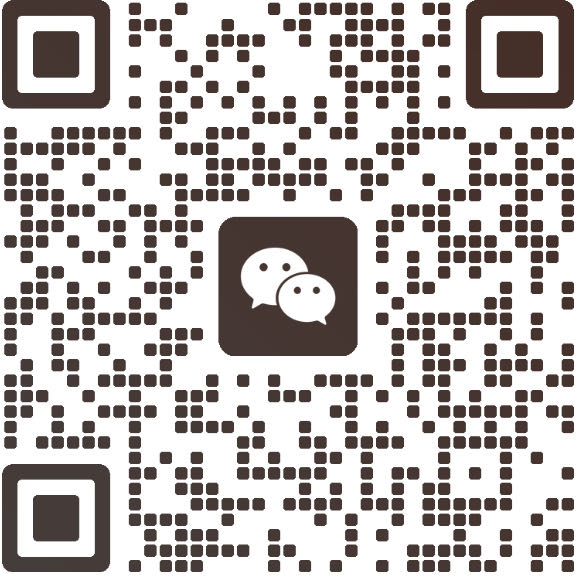

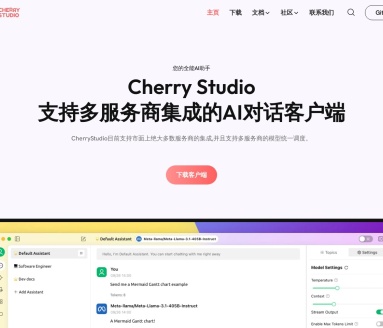

 同类工具
同类工具
![ChatGPT [官网]](https://imgmall.xiuxiu.com/ai-img/aiToolS248.jpg)




